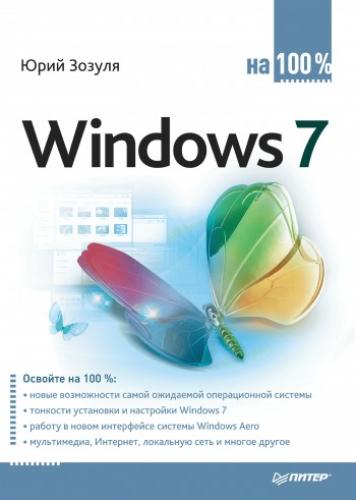Рис. 2.13. Ввод пароля вашей учетной записи
3. Ввести серийный номер или ключ продукта (рис. 2.14), который является подтверждением легальности вашей копии Windows 7. Здесь же можно запретить автоматическую активацию Windows, сняв имеющийся флажок. Это рекомендуется сделать, чтобы иметь возможность протестировать систему после установки, но вам все же придется выполнить активацию вручную в течение 30 дней.
Рис. 2.14. Экран ввода серийного номера
Примечание
Вы можете установить Windows 7 без серийного номера, просто щелкнув на кнопке Далее. Система, установленная без серийного номера, будет работать в тестовом режиме 30 дней. Если же вы захотите продолжить легальное использование системы, то нужно до окончания 30-дневного срока ввести серийный номер и выполнить активацию.
Вы также можете два раза продлить 30-дневный испытательный период, выполнив в командной строке с правами администратора команду slmgr – rearm.
Установить рекомендуемые системой параметры безопасности или отложить настройку безопасности на более позднее время (рис. 2.15).
Рис. 2.15. Выбор параметров безопасности
5. Настроить часовой пояс, дату и время (рис. 2.16).
Рис. 2.16. Настройка часового пояса даты и времени
6. Если программа установки обнаружит подключение к локальной сети, то вам будет предложено выбрать сетевое расположение (рис. 2.17). Подробнее о сетевых расположениях см. в гл. 8. При наличии в системе беспроводного адаптера вам может быть предложено подключиться к беспроводной сети.
Рис. 2.17. Выбор сетевого расположения
После ввода всех необходимых данных будут выполнены завершающие этапы настройки системы, после чего вы наконец-то сможете начать работу в новой операционной системе.
2.4. Первые действия после установки Windows 7
Сразу после установки Windows 7 может возникнуть соблазн проверить систему в действии, установив, например, очень требовательную трехмерную игру. Однако лучше не спешить с этим, а заняться настройкой системы. Вот несколько важных действий, которые следует выполнить сразу после установки.
• Проверить работу оборудования в Диспетчере устройств и установить при необходимости все недостающие драйверы (см. гл. 9).
• Настроить подключение к Интернету (см. гл. 7) и локальной сети (см. гл. 8).
• Выполнить настройку интерфейса, учетных записей пользователей и других параметров системы. Если вы впервые установили Windows 7, можно оставить все настройки по умолчанию и вносить изменения в конфигурацию системы по мере необходимости.
• Установить основные прикладные программы, например антивирус, архиватор, офисный пакет и др. Особенности установки приложений рассмотрены в гл. 5.
• Активировать Windows 7. Подробнее об активации читайте далее в этой главе.
Совет
После установки и настройки системы создайте